بعد شراء راوتر جديد يعد اختيار أقوى كلمة سر الواي فاي التي يصعب اختراقها بمثابة خطوتك الأولى لتأمين وحماية شبكة الإنترنت الخاصة بك. ومع ذلك، ليس من الضروري أن تُفكر في تعيين كلمة سر قوية فقط عند شراء راوتر جديد. بل من الضروري أن تعتاد على تغيير كلمة السر بين الحين والآخر أو كل عدة أشهر على أقصى تقدير.
كلمة سر الواي فاي
إذا كنت تتساءل عن السبب وراء ذلك فهو يرجع لحقيقة أنه في الغالب من الممكن أن تتعرض بعض الحسابات للاختراق أو لتسرب البيانات على الإنترنت مما قد يُسهل على المخترقين ولصوص الإنترنت القدرة على معرفة كلمات السر لملايين المستخدمين. في هذه الحالة، إذا كنت تستخدم نفس كلمة السر الخاصة بحساباتك الشخصية التي تعرضت للاختراق مع شبكة الواي فاي لديك، فهذا يعني أن هناك فرصة أو احتمالية اختراق شبكتك أيضاً.
اقرأ أيضاً: معرفة كلمة سر الواي فاي المتصل بها في حال نسيانها
في نفس الوقت نحن تطرقنا من قبل من خلال مقال بعنوان هل تكفي كلمة سر شبكة الواي فاي الافتراضية لشرح مجموعة من الأسباب التي تحتم علينا ضرورة استبدال كلمة سر الواي فاي وعدم الاكتفاء بكلمة سر الواي فاي المُصاحبة لجهاز التوجيه لأن هذه الكلمة الافتراضية غالباً ما تكون ضعيفة وغير جديرة بالاستخدام.
بعد قولي هذا، ربما أنت تتساءل الآن عن كيفية تغيير كلمة سر الواي فاي أو ما هي أقوى كلمات السر التي يصعب اختراقها ويمكنك استخدامها بأمان تام مع شبكة الإنترنت الخاصة بك. في هذه الحالة أوصيكم بقراءة المقال للنهاية للتحقق من كل ما يلزمك معرفته حيث سنضع لكم بعض الأمثلة الرائعة لكلمات السر التي يصعب اختراقها على الرغم من كونها كلمات بسيطة جداً ولكنها مألوفة إلى حد كبير.
– كيفية اختيار أقوى كلمة سر الواي فاي التي يصعب اختراقها
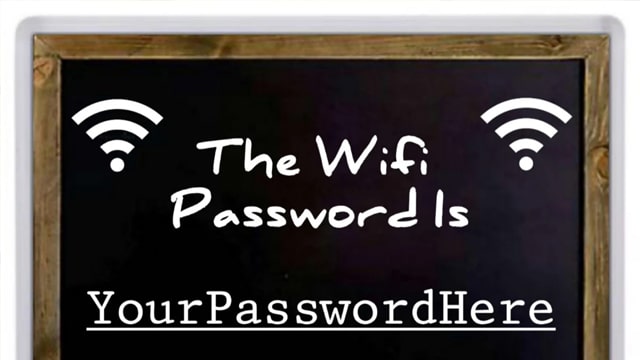
على الرغم من أن مجموعة الأمثلة التي سنطرحها عليكم بسيطة جداً ولكنها آمنة تماماً ومن الصعب اختراقها لأنه من الصعب التكهن بها أو تخمينها على الإطلاق. ولكن الأفضل من ذلك أنه بفضل بساطتها سيكون من السهل مشاركتها مع أصدقائك أو أفراد عائلتك عند زيارتهم لك. وهذه مجرد مجموعة من الأمثلة البسيطة لكلمات سر الواي فاي التي يمكنكم الاعتماد عليها:
- Mom Uses This One
- I Now Declare You Husband and WiFi
- Benjamin FrankLAN
- Keep It on the Download
- Martin Router King
- John Walks Bluetooth
- Pretty Fly for a WiFi
- Bill Wi the Science Fi
- I Believe WiFi Can Fly
- I Believe Wi Can Fi
- Tell My WiFi Love Her
- No More Mister WiFi
- LAN Solo
- The LAN Before Time
- Silence Of The LANs
- Winternet Is Coming
- The LAN IS My LAN
- Area 51 Test Site
- Loading…
- Virus.EXE
- Byte Me
- Skynet
- The Creep next door
- Spider man World Wide Web
كما رأيتم بأنفسكم فإن جميع كلمات سر الواي فاي السابقة هي في الحقية كلمات مُضحكة ومألوفة مستوحاة من أسماء أفلام شهيرة أو شخصيات معروفة أو ألعاب أو أمثال شعبية متداولة بين الشعب الأمريكي. في الحقيقة، يمكنك تأليف أي كلمة سر الواي فاي التي تخطر على بالك، ولكن بقدر الإمكان حاول أن تجعلها مألوفة لك لكي يسهل عليك تذكرها دائماً.
– خطوات اختيار أقوى كلمة سر الواي فاي التي يصعب اختراقها
اقرأ أيضاً: أفضل بطاقات الشبكة لإضافة واي فاي إلى أجهزة سطح المكتب
بغض النظر عن كلمة سر الواي فاي التي ستفضل اختيارها، فهناك بعض الشروط التي ينبغي الالتزام بها عند إنشاء كلمة سر جديدة لشبكة الواي فاي وهذه الشروط تأتي كالتالي:
- حاول اختيار كلمة سر فريدة من نوعها ولكن بقدر الإمكان يمكنك تذكرها بسهولة.
- لا تستخدم أي بيانات أو معلومات شخصية في كلمة السر مثل رقم الهاتف أو أسماء أطفالك أو موديل سيارتك أو اسم حيواناتك الأليفة أو عنوان المنزل.
- استخدم أقوى كلمة سر الواي فاي مختلفة تماماً عن اسم الشبكة SSID نفسه.
- لا تستخدم كلمات سر استفزازية التي قد تجعل من شبكتك هدفاً سهلاً في مرمى القراصنة ولصوص الإنترنت.
إذا اتعبت هذه النصائح البسيطة في اختيار كلمة سر الواي فاي، فتأكد أنك في مأمن تام، بل ويمكنك حتى أن تتوقف عن إخفاء شبكة الواي فاي الخاصة بك لأنه لا يزال هناك العديد من الأدوات والتطبيقات التي تسمح للآخرين بالقدرة على رؤية شبكة الإنترنت الخاصة بك، والأسوأ من ذلك أنك بإخفائها تجعلها هدفاً للمخترقين.
– كيفية تغيير كلمة سر الواي فاي
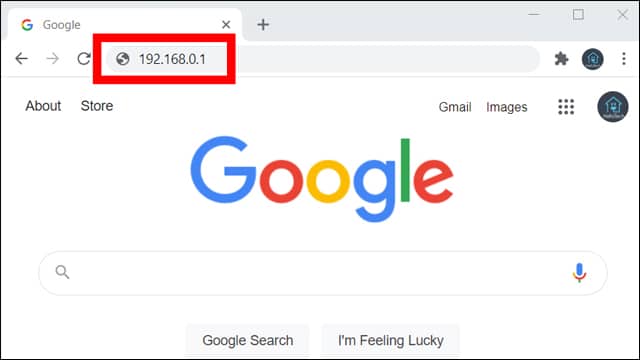
طريقة تغيير كلمة سر الواي فاي بسيطة جداً إذ إنها تتطلب فقط الدخول إلى صفحة إعدادات الراوتر الرئيسية والبحث عن خيارات ضبط وإعداد شبكة SSID واختيار كلمة سر مختلفة ولكن يجب أن تعرف بالمقام الأول ما هو عنوان IP الراوتر الخاص بك. في الغالب عنوان الــ IP يكون على شكل 192.168.1.1 أو 192.168.0.1 أو شيء من هذا القبيل.
- قم بكتابة عنوان IP الراوتر في شريط عنوان URL المتصفح ثم انقر فوق زر Enter.
- اكتب اسم المستخدم Admin ثم كلمة السر.
- ابحث عن الإعدادات Settings.
- اختر خيار الشبكة اللاسلكية WLAN
- انقر فوق خيار WLAN Basic Settings.
- من أمام خيار Password ابدأ في تعيين كلمة سر قوية.
- قم بإعادة كتابة كلمة السر في المربع التالي.
- قم بحفظ الإعدادات بالنقر فوق زر Save.
الخاتمة
للأسف خطوات تغيير كلمة سر الواي فاي تختلف من جهاز لآخر ولا يوجد دليل إرشادي واحد يمكننا اعتماده. ولكن بطبيعة الحال الخطوات مشابهة لبعضها البعض على جميع أجهزة التوجيه. فقط الدخول إلى إعدادات الراوتر وكتابة الاسم وكلمة المرور ثم البحث عن إعدادات WLAN والبحث عن خيارات إعداد SSID وحينها ستجد الخيار الخاص بإعداد تعيين كلمة سر الواي فاي.
إذا كنت تواجه صعوبة في إيجاد الإعدادات المناسبة لنوع الراوتر الخاص بك فحاول البحث عنها على الإنترنت وموقع يوتيوب ومن المؤكد أنك ستجد العديد من الشروحات التقنية التي توضح كيفية الدخول إلى إعدادات الراوتر Routers لديك وطريقة تغيير كلمة سر الواي فاي.
اقرأ أيضاً: حل مشكلة اختفاء شبكة الواي فاي ويندوز 11
*************************

